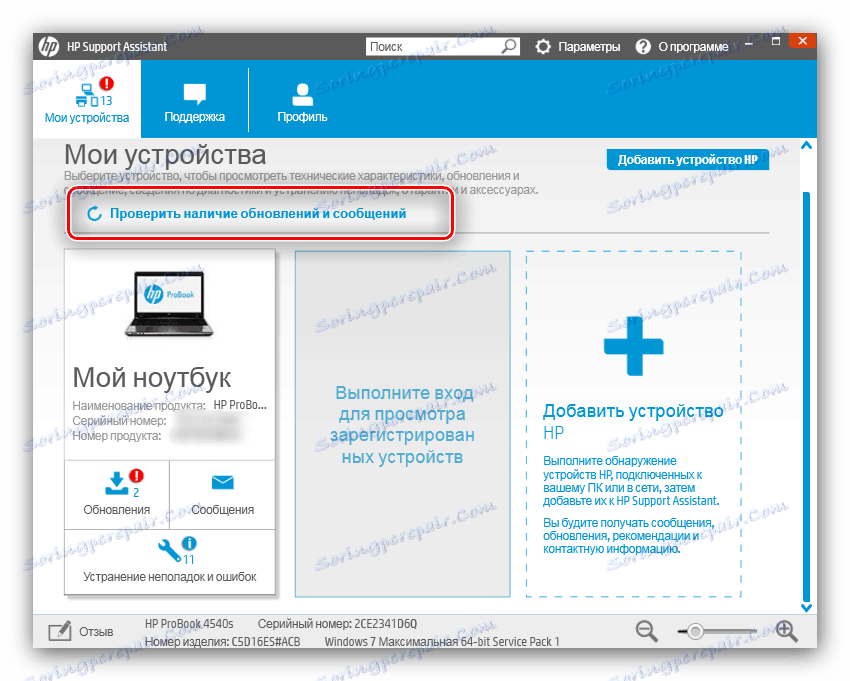Pobierz sterowniki do drukarki HP LaserJet P2035
Czarno-białe drukarki laserowe są nadal popularne w różnego rodzaju biurach. Jednym z najczęstszych urządzeń tej klasy jest HP LaserJet P2035, o tym, jak zdobyć kierowców, o których chcemy dzisiaj powiedzieć.
Treść
Sterowniki HP LaserJet P2035
Istnieje pięć podstawowych sposobów na uzyskanie oprogramowania na danej drukarce. Wszystkie one wymagają korzystania z Internetu, ponieważ najpierw upewnij się, że połączenie jest stabilne i działa.
Metoda 1: Strona internetowa producenta
Podobnie jak w przypadku wielu innych urządzeń, najlepszym rozwiązaniem tego problemu będzie w większości przypadków korzystanie z oficjalnej strony internetowej - w ten sposób masz pewność, że uzyskasz najbardziej odpowiednie oprogramowanie.
Odwiedź stronę Hewlett-Packard
- Aby rozpocząć korzystanie z witryny, musisz przejść do działu pomocy technicznej - w tym celu kliknij odpowiednią pozycję w jej nagłówku, a następnie opcję "Programy i sterowniki" .
- Następnie kliknij przycisk "Drukarka" .
- Teraz skorzystaj z wyszukiwarki - wpisz w wierszu nazwę modelu LaserJet P2035 i kliknij "Dodaj" .
- Na tym etapie filtruj oprogramowanie zgodnie z wersją systemu operacyjnego - wybór jest dostępny po naciśnięciu przycisku "Zmień" .
- Następnie otwórz blok "Sterownik" . Najprawdopodobniej będzie tylko jedna pozycja - rzeczywiste sterowniki. Aby pobrać instalator, kliknij "Pobierz" .
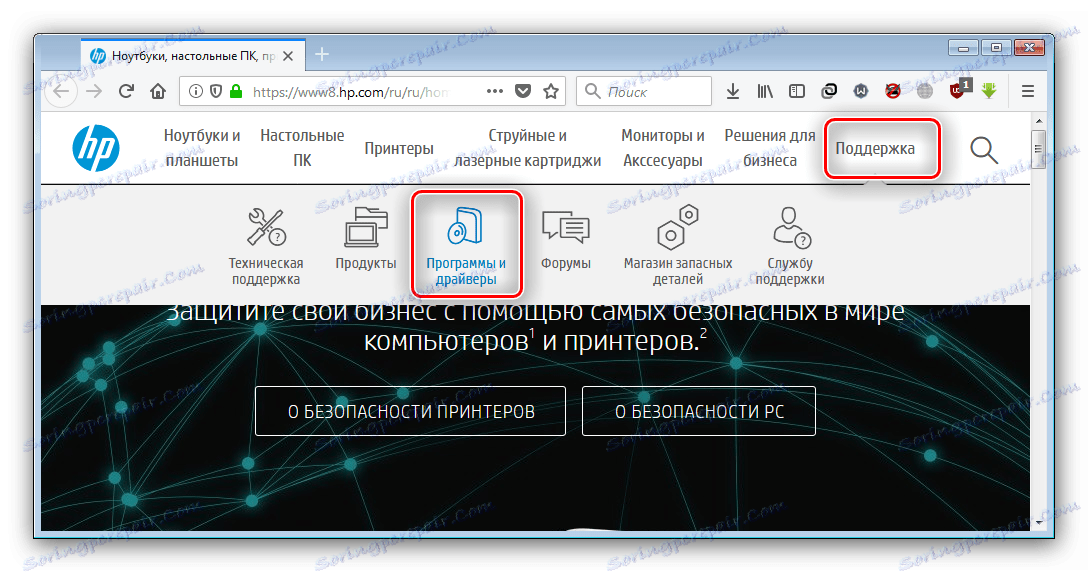
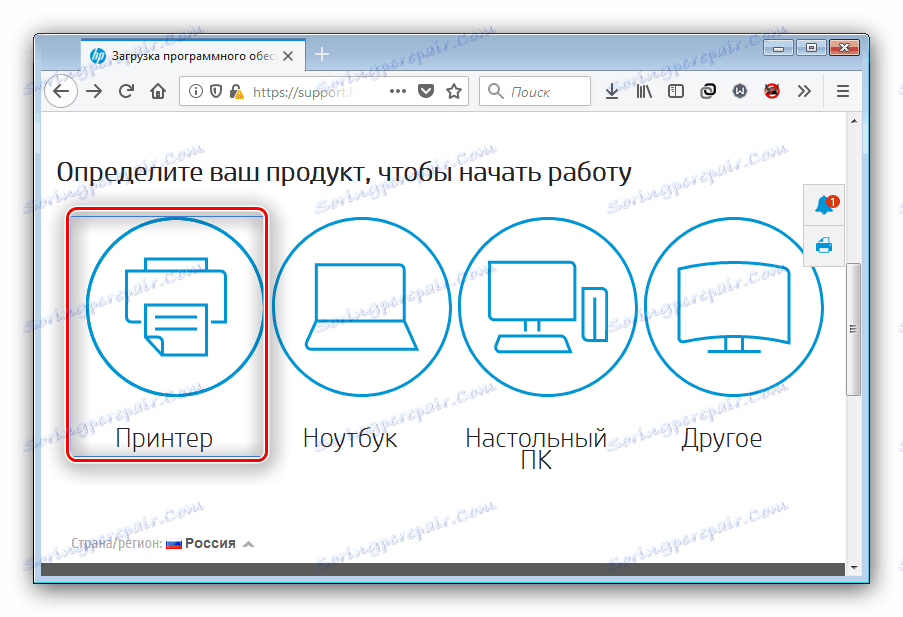
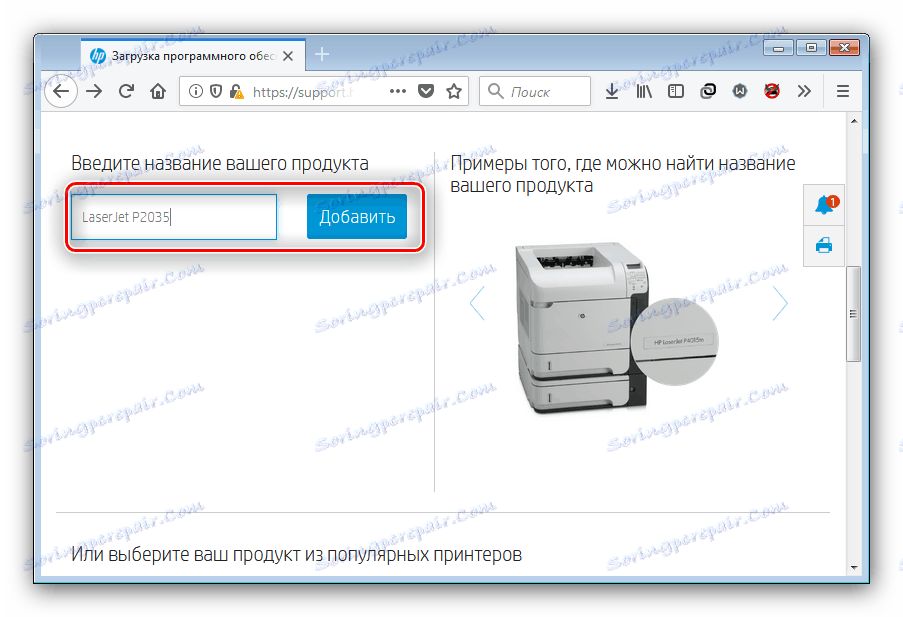

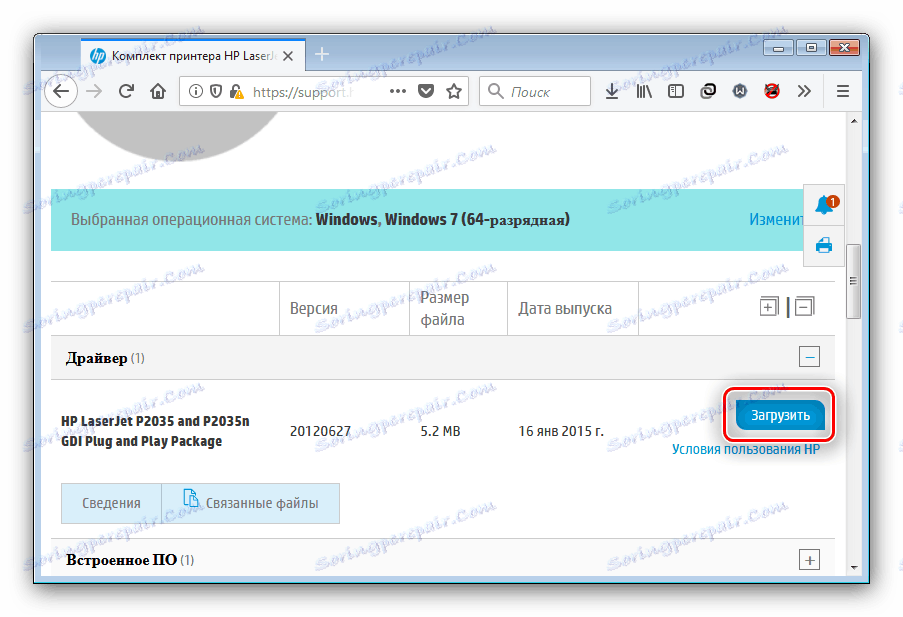
Sama instalacja odbywa się niemal bez interwencji użytkownika - wystarczy podłączyć drukarkę w określonym punkcie procedury.
Metoda 2: Narzędzie od producenta
Gwarantowane wyniki są również uzyskiwane przy użyciu zastrzeżonego narzędzia HP Support Assistant.
- Możesz pobrać instalator aplikacji, klikając łącze "Pobierz program HP Support Assistant" .
- Podłącz drukarkę do komputera i zainstaluj asystenta zacisku.
- Po zakończeniu instalacji program uruchomi się automatycznie. Użyj opcji "Sprawdź dostępność aktualizacji" .
![Sprawdź aktualizacje w programie HP Support Assistant, aby zainstalować sterowniki dla HP LaserJet P2035]()
Proces wyszukiwania aktualizacji może potrwać do 10 minut, w zależności od szybkości połączenia internetowego. - Po powrocie do głównego okna programu kliknij "Aktualizacje" w bloku drukarki.
- Teraz należy wybrać aktualizacje do pobrania - zaznacz pole wyboru obok tego, którego potrzebujesz, a następnie kliknij przycisk "Pobierz i zainstaluj" .

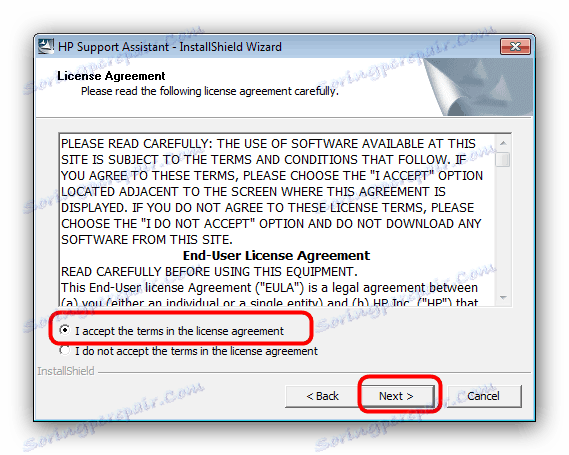
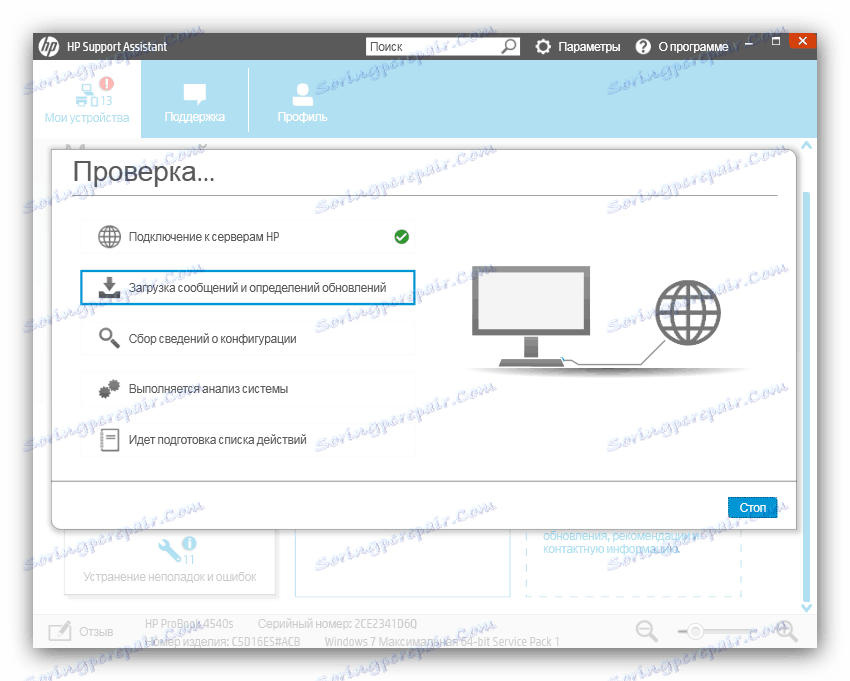
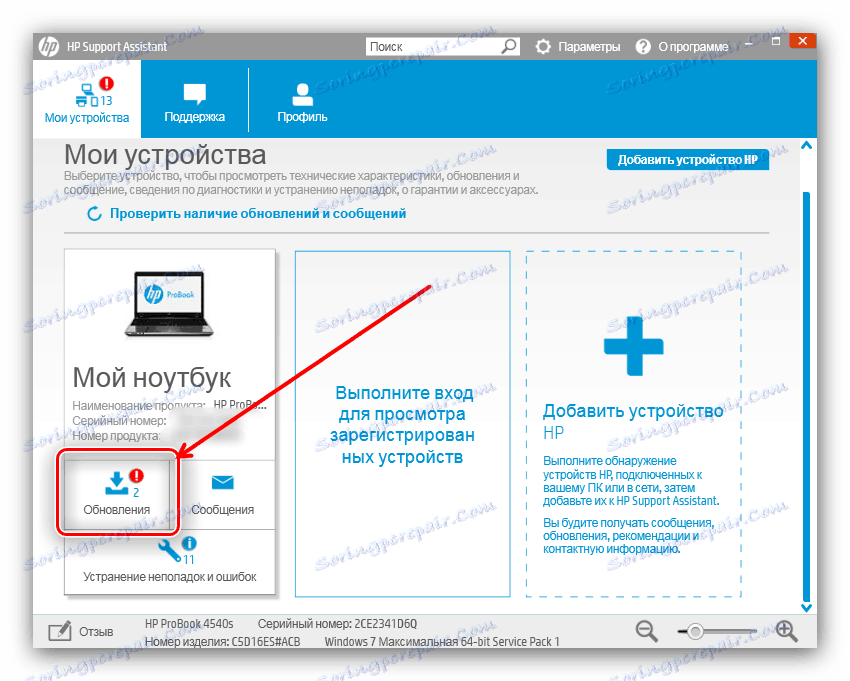
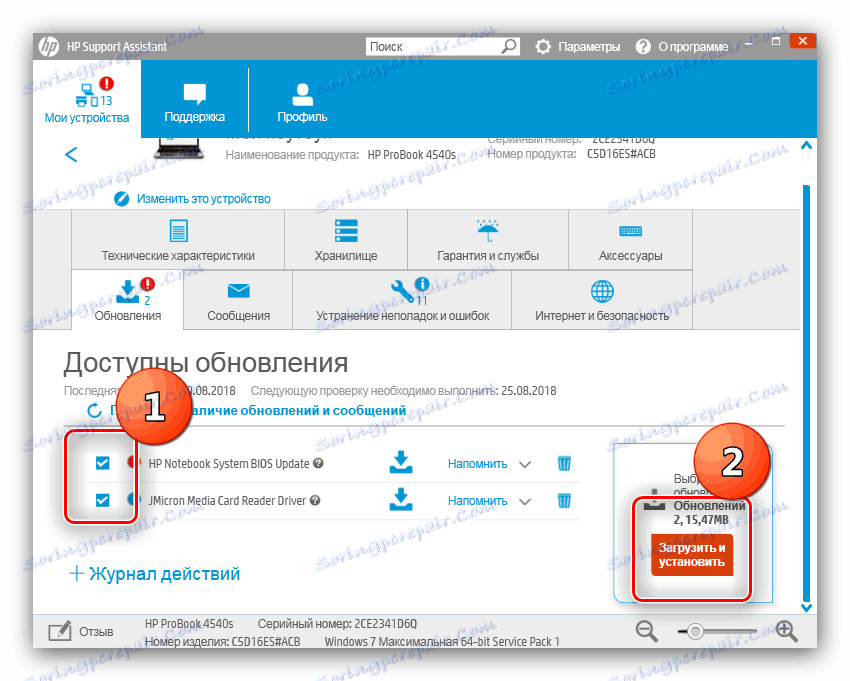
Program niezależnie pobiera niezbędne sterowniki i instaluje je na komputerze.
Metoda 3: Aplikacje innych firm
Mniej niezawodnym, ale nadal bezpiecznym sposobem jest używanie aplikacji innych producentów. Działają na tej samej zasadzie co oficjalny program, tylko bardziej uniwersalny pod względem wyposażenia. Jednym z najbardziej godnych zaufania rozwiązań jest Drivermax . 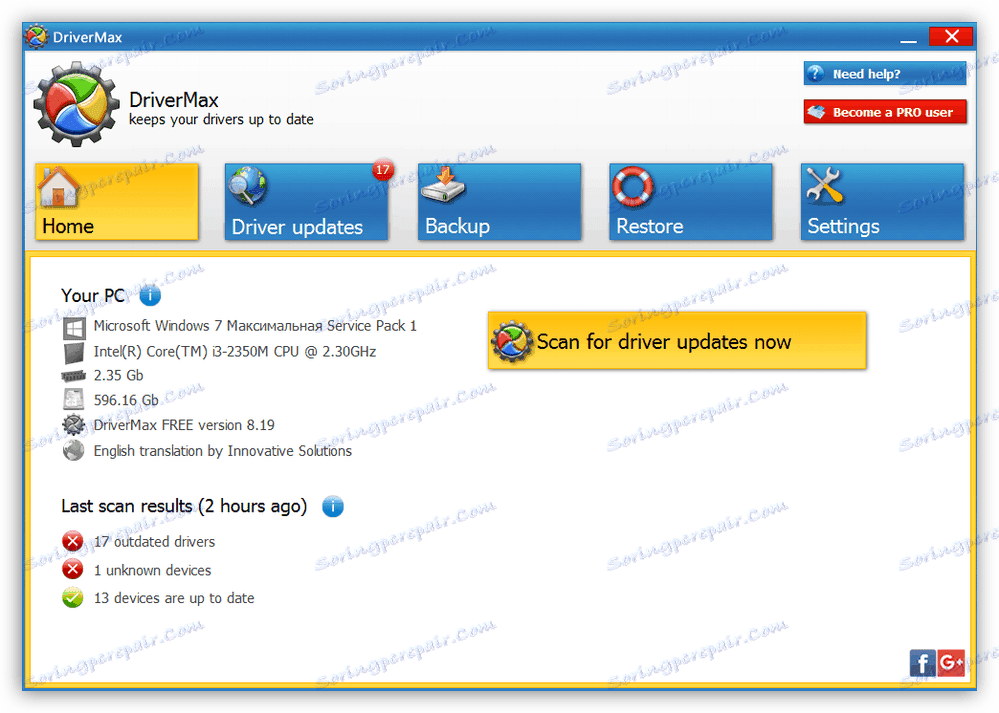
Lekcja: Jak zainstalować sterowniki za pomocą DriverMax
Jeśli ta aplikacja nie pasuje do Ciebie, przeczytaj poniższe materiały od autorów, aby znaleźć odpowiednią alternatywę.
Więcej szczegółów: Najlepsze oprogramowanie do instalowania sterowników
Metoda 4: Identyfikator gadżetu
Mówiąc o niezawodności, powinniśmy również wspomnieć o wykorzystaniu identyfikatora sprzętu - nazwy sprzętowej unikatowej dla każdego urządzenia. Ze względu na tę drugą właściwość ta metoda nie jest gorsza od oficjalnych metod. W rzeczywistości identyfikator bohatera naszego dzisiejszego artykułu wygląda tak:
USBPRINTHEWLETT-PACKARDHP_LA0E3B
Powyższy kod powinien zostać skopiowany, przejdź do witryny Devid lub jego analog i wykorzystanie już tam. Bardziej szczegółowe informacje na temat procedury można znaleźć w poniższym materiale. 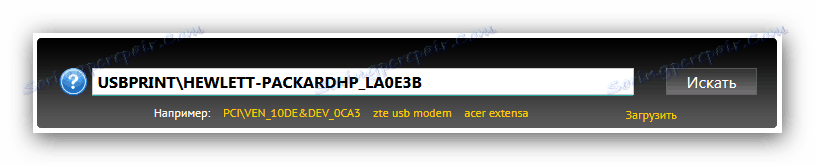
Lekcja: Użyj identyfikatora sprzętu, aby wyszukać sterowniki
Metoda 5: Zestaw narzędzi systemu
W systemach operacyjnych z rodziny Windows można pracować bez korzystania z programów innych firm i witryn odwiedzających - sterowniki są ładowane za pomocą "Menedżera urządzeń" . 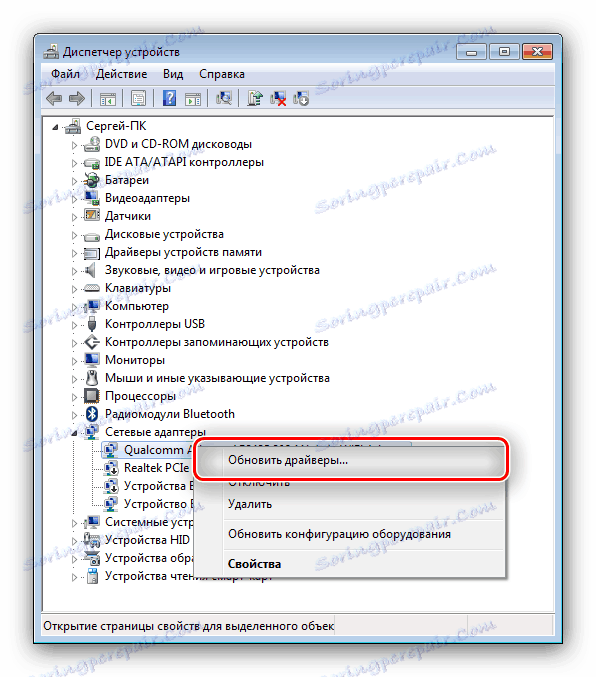
Manipulacja tylko na pierwszy rzut oka wydaje się trudna - w rzeczywistości jest to najprostsza opcja spośród wszystkich prezentowanych. Możesz nauczyć się korzystać z "Menedżera urządzeń" do wykonania tego zadania w instrukcji poniżej.
Więcej szczegółów: Aktualizujemy sterowniki za pomocą narzędzi systemowych
Wniosek
Oto przegląd sposobów pobierania sterowników HP LaserJet P2035. Jeśli napotkasz jakieś trudności, nie wahaj się zadać pytania w komentarzach - na pewno Ci pomożemy.